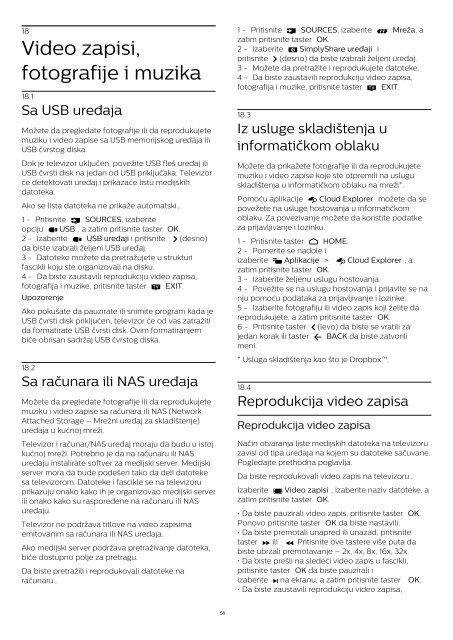Philips 5500 series Téléviseur LED plat Full HD avec Android™ - Mode d’emploi - SRP
Philips 5500 series Téléviseur LED plat Full HD avec Android™ - Mode d’emploi - SRP
Philips 5500 series Téléviseur LED plat Full HD avec Android™ - Mode d’emploi - SRP
Create successful ePaper yourself
Turn your PDF publications into a flip-book with our unique Google optimized e-Paper software.
18<br />
Video zapisi,<br />
fotografije i muzika<br />
18.1<br />
Sa USB uređaja<br />
Možete da pregledate fotografije ili da reprodukujete<br />
muziku i video zapise sa USB memorijskog uređaja ili<br />
USB čvrstog diska.<br />
Dok je televizor uključen, povežite USB fleš uređaj ili<br />
USB čvrsti disk na jedan od USB priključaka. Televizor<br />
će detektovati uređaj i prikazaće listu medijskih<br />
datoteka.<br />
Ako se lista datoteka ne prikaže automatski…<br />
1 - Pritisnite SOURCES, izaberite<br />
opciju USB , a zatim pritisnite taster OK.<br />
2 - Izaberite USB uređaji i pritisnite (desno)<br />
da biste izabrali željeni USB uređaj.<br />
3 - Datoteke možete da pretražujete u strukturi<br />
fascikli koju ste organizovali na disku.<br />
4 - Da biste zaustavili reprodukciju video zapisa,<br />
fotografija i muzike, pritisnite taster EXIT.<br />
Upozorenje<br />
Ako pokušate da pauzirate ili snimite program kada je<br />
USB čvrsti disk priključen, televizor će od vas zatražiti<br />
da formatirate USB čvrsti disk. Ovim formatiranjem<br />
biće obrisan sadržaj USB čvrstog diska.<br />
18.2<br />
Sa računara ili NAS uređaja<br />
Možete da pregledate fotografije ili da reprodukujete<br />
muziku i video zapise sa računara ili NAS (Network<br />
Attached Storage – Mrežni uređaj za skladištenje)<br />
uređaja u kućnoj mreži.<br />
Televizor i računar/NAS uređaj moraju da budu u istoj<br />
kućnoj mreži. Potrebno je da na računaru ili NAS<br />
uređaju instalirate softver za medijski server. Medijski<br />
server mora da bude podešen tako da deli datoteke<br />
sa televizorom. Datoteke i fascikle se na televizoru<br />
prikazuju onako kako ih je organizovao medijski server<br />
ili onako kako su raspoređene na računaru ili NAS<br />
uređaju.<br />
Televizor ne podržava titlove na video zapisima<br />
emitovanim sa računara ili NAS uređaja.<br />
Ako medijski server podržava pretraživanje datoteka,<br />
biće dostupno polje za pretragu.<br />
Da biste pretražili i reprodukovali datoteke na<br />
računaru…<br />
1 - Pritisnite SOURCES, izaberite Mreža, a<br />
zatim pritisnite taster OK.<br />
2 - Izaberite SimplyShare uređaji i<br />
pritisnite (desno) da biste izabrali željeni uređaj.<br />
3 - Možete da pretražite i reprodukujete datoteke.<br />
4 - Da biste zaustavili reprodukciju video zapisa,<br />
fotografija i muzike, pritisnite taster EXIT.<br />
18.3<br />
Iz usluge skladištenja u<br />
informatičkom oblaku<br />
Možete da prikažete fotografije ili da reprodukujete<br />
muziku i video zapise koje ste otpremili na uslugu<br />
skladištenja u informatičkom oblaku na mreži*.<br />
Pomoću aplikacije Cloud Explorer možete da se<br />
povežete na usluge hostovanja u informatičkom<br />
oblaku. Za povezivanje možete da koristite podatke<br />
za prijavljivanje i lozinku.<br />
1 - Pritisnite taster HOME.<br />
2 - Pomerite se nadole i<br />
izaberite Aplikacije > Cloud Explorer , a<br />
zatim pritisnite taster OK.<br />
3 - Izaberite željenu uslugu hostovanja.<br />
4 - Povežite se na uslugu hostovanja i prijavite se na<br />
nju pomoću podataka za prijavljivanje i lozinke.<br />
5 - Izaberite fotografiju ili video zapis koji želite da<br />
reprodukujete, a zatim pritisnite taster OK.<br />
6 - Pritisnite taster (levo) da biste se vratili za<br />
jedan korak ili taster BACK da biste zatvorili<br />
meni.<br />
* Usluga skladištenja kao što je Dropbox.<br />
18.4<br />
Reprodukcija video zapisa<br />
Reprodukcija video zapisa<br />
Način otvaranja liste medijskih datoteka na televizoru<br />
zavisi od tipa uređaja na kojem su datoteke sačuvane.<br />
Pogledajte prethodna poglavlja.<br />
Da biste reprodukovali video zapis na televizoru…<br />
Izaberite Video zapisi , izaberite naziv datoteke, a<br />
zatim pritisnite taster OK.<br />
• Da biste pauzirali video zapis, pritisnite taster OK.<br />
Ponovo pritisnite taster OK da biste nastavili.<br />
• Da biste premotali unapred ili unazad, pritisnite<br />
taster ili . Pritisnite ove tastere više puta da<br />
biste ubrzali premotavanje – 2x, 4x, 8x, 16x, 32x.<br />
• Da biste prešli na sledeći video zapis u fascikli,<br />
pritisnite taster OK da biste pauzirali i<br />
izaberite na ekranu, a zatim pritisnite taster OK.<br />
• Da biste zaustavili reprodukciju video zapisa,<br />
58